Windows PCでのファイナルファンタジーXVのクラッシュを修正する方法{解決済み}
公開: 2022-02-28Final Fantasy XV は Windows PC でクラッシュし続けますか? はいの場合は、適切な場所に来ました。ここでは、この問題を解決するためのいくつかの効果的な解決策を学びます.
スクウェア・エニックスによって開発および公開されたファイナル ファンタジー XV は、最高のアクション ロールプレイング ゲーム ファイナル ファンタジーの 15 番目の本編です。 Xbox One、Microsoft Windows、Google Stadia、および PlayStation 4 を含む複数のプラットフォームで実行できます。間違いなく、このゲームはシステムでクラッシュまたは遅延するまで、多くの興奮と楽しみをもたらします。 また、最近、多くのプレイヤーが Final Fantasy XV のクラッシュの問題について不満を漏らしています。 これは非常にイライラします。 しかし、幸いなことに、この問題を解決するのに役立ついくつかの修正プログラムが Web 上で入手できます。 この記事では、Windows PC でファイナル ファンタジー XV がクラッシュするのを簡単かつ迅速に修正する方法を紹介します。
Windows 10、8、7 PCでのファイナルファンタジーXVのクラッシュを修正するソリューションのリスト
ここでは、PC でのファイナル ファンタジー XV のクラッシュを修正するために使用できる 5 つの便利な戦術をまとめました。 ただし、それらすべてを試す必要はありません。それらをすべて試して、自分に最適なものを選択してください. それでは、さっそく始めましょう。
解決策 1: ゲーム ファイルを確認する
損傷または破損したゲーム ファイルがある場合、Final Fantasy XV がクラッシュする可能性があります。 そのため、問題を解決するには、ゲーム ファイルの整合性を確認してみてください。 破損したゲーム ファイルを修復して、PC でファイナル ファンタジー XV がクラッシュするのを修正する方法は次のとおりです。
ステップ 1: PC で Steam を起動し、関連するアカウントにログインします。
ステップ 2:次に、 LIBRARYをクリックします。
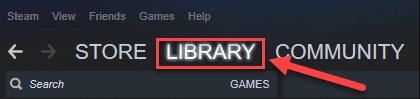
ステップ 3:ゲーム ieFinal Fantasy XV を右クリックし、[プロパティ] をクリックします。
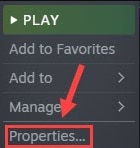
ステップ 4:その後、[ローカル ファイル] タブをクリックします。
ステップ 5:次に、[ VERIFY INTEGRITY OF GAME FILES… ] をクリックします。 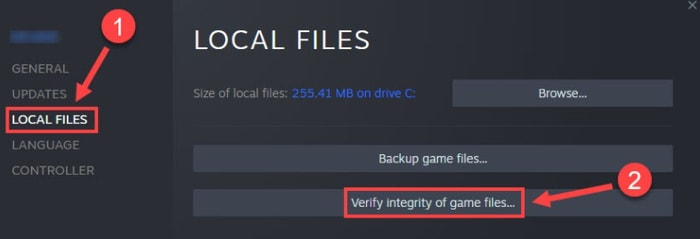
ステップ 6:これで、Steam がゲーム ファイルのチェックを開始し、その後、認識された問題を自動的に修正します。
ステップ 7:プロセスを完了するには、画面上の指示に従う必要があります。
すべてが完了したら、Steam を再起動し、Final Fantasy XV を再起動して問題をテストします。 さらに、Final Fantasy XV が Windows で引き続きクラッシュする場合は、次の解決策を試してください。
また読む: Windows PCでGod of Warがクラッシュし続けるのを修正する方法
解決策 2: GPU ドライバーを更新する
古いまたは破損したグラフィックス ドライバーは、ゲームがクラッシュまたは誤動作する最も一般的な原因の 1 つです。 不具合や問題なくスムーズかつ適切にゲームをプレイするには、最新バージョンまたは最も互換性のある GPU ドライバーを使用していることを確認する必要があります。 Intel、NVIDIA、AMD などのグラフィック カード メーカーは、グラフィック カードの効率を向上させるために最新バージョンのドライバーをリリースし続けています。 そのため、製造元の公式 Web サイトで正しいドライバーと最新のドライバーを見つけることができます。 次に、Windows OS のバージョンに応じて、ドライバーをダウンロードして手動でインストールします。
ただし、これには十分な時間と十分な技術的知識が必要です。 そのため、グラフィックス ドライバーを手動で更新する時間がなく、必要なコンピューター スキルがない場合は、Bit Driver Updater などの信頼できるサードパーティのドライバー更新プログラムを使用して、手間をかけずに自動的に行うことができます。
Bit Driver Updater は、システムを自動的に検出し、それに最適なドライバーを見つける、世界的に認められたソフトウェアです。 ユーザーは無料版またはプロ版を使用して、古いドライバーを置き換えることができます。 Bit Driver Updater のプロ バージョンを使用すると、マウスを 2 回クリックするだけですべての古いドライバーを更新できます。 また、完全なテクニカル サポートと 60 日間の全額返金保証も受けられます。 次に、以下で共有する簡単な手順に従って、Bit Driver Updater を使用します。
ステップ 1:下のボタンから Bit Driver Updater を無料でダウンロードします。
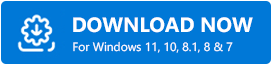
ステップ 2:ダウンロードしたファイルをダブルクリックし、画面の指示に従ってインストール プロセスを完了します。

ステップ 3:インストールしたら、コンピュータでドライバ アップデータ ユーティリティを実行し、左側の [スキャン] ボタンをクリックします。
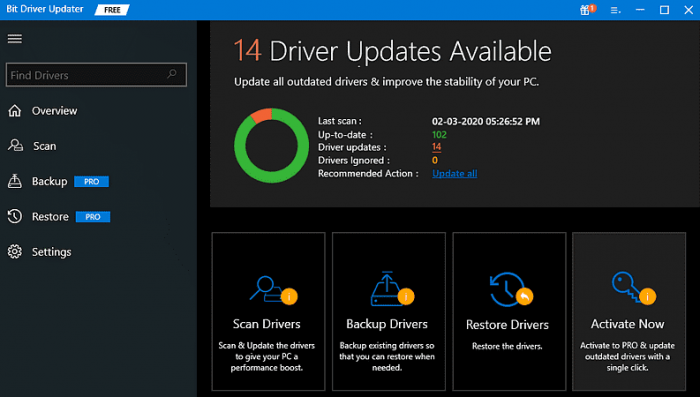
ステップ 4:スキャンが 100% 完了するまで待ちます。 次に、[すべて更新] ボタンをクリックして、すべての PC ドライバーの最新バージョンをインストールします。 場合によっては、Bit Driver Updater の無料バージョンを使用している場合は、更新するドライバーの横に表示されている [今すぐ更新] ボタンをクリックします。
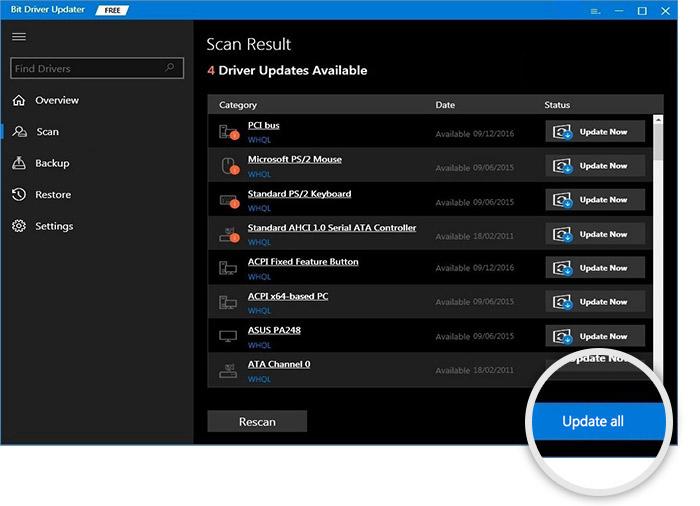
最後に、PC を再起動して変更を適用し、ファイナル ファンタジーを再起動して、問題が解消されたかどうかを確認します。
また読む:Windows PCにインストールされていないOculusソフトウェアを修正する方法[解決済み]
解決策 3: オーバークロックを停止する
CPU をオーバークロックすると、PC が最大限に機能するのに役立つことは間違いありません。 ただし、CPU の周波数を最大化すると、ファイナル ファンタジー XV などのゲームがクラッシュする可能性もあります。
そのため、システムが CPU をオーバークロックしている場合は、リセットしてみてください。 デフォルトに戻すと、フリーズやクラッシュなどの問題に対処できる場合があります。 完了したら、それが機能するかどうかを確認します。 そうでない場合は、以下で共有される解決策に進みます。
解決策 4: ページファイルのサイズを変更する
ページファイルのサイズが正しく設定されていないと、ファイナル ファンタジーのプレイ中にゲームがクラッシュする問題が発生する可能性があります。 その場合は、ページファイル サイズの設定を変更して問題を解決できます。 その方法は次のとおりです。
ステップ 1:コントロール パネルを起動し、 View By を Category として設定してください。
ステップ 2:次に、[システムとセキュリティ] をクリックします。
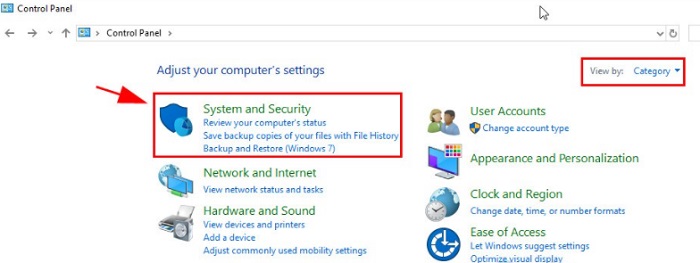
ステップ 3: [システム] をクリックして続行します。
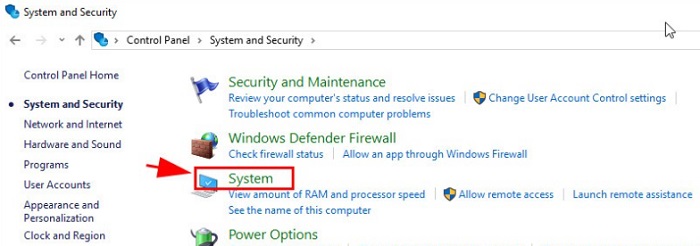
ステップ 4:その後、左から[システムの詳細設定]をクリックします。
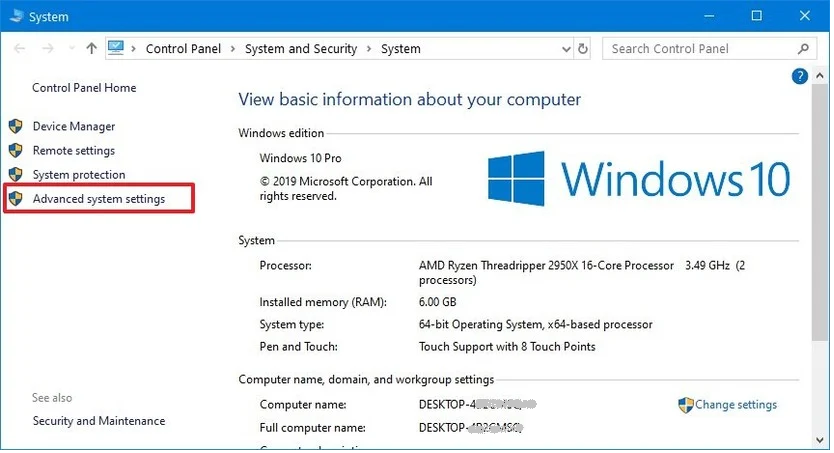
ステップ 5: [システムのプロパティ] ウィンドウで、[パフォーマンス] セクションの[設定]をクリックします。
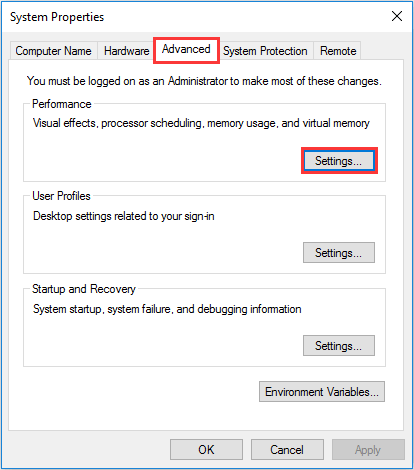
ステップ 6:ここで、[パフォーマンス オプション] ポップアップが表示されます。ここで[詳細設定] タブを選択する必要があります。 次に、[仮想メモリ] の下の [変更…] をクリックします。
![[詳細] タブを選択します。次に、[変更] をクリックします。 select the Advanced tab. Then, click on Change](/uploads/article/9197/UOv6QqT4C8STwaS4.jpg)
ステップ 7:ページファイル サイズが既に手動で設定されていることに気付いた場合は、自動的に設定します。 このためには、すべてのドライブのページング ファイル サイズを自動的に管理する前に、チェックボックスをオンにするだけです。
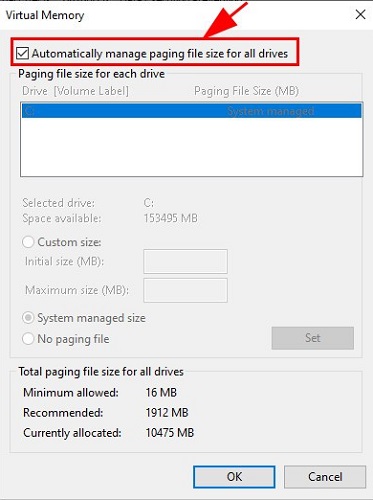
ステップ 8:最後に、[ OK ] をクリックします。
ページファイルのサイズを手動から自動に設定した後、PC を再起動し、ゲームを再起動して、ゲームのクラッシュが停止するかどうかを確認してください。 そうでない場合は、別の解決策を試してください。
解決策 5: ゲームを再インストールする
上記の解決策でゲームのクラッシュの問題が解決しない場合は、パニックにならないでください。それぞれのゲーム、つまり Final Fantasy XV を再インストールしてみてください。 これを行うと、ゲーム設定が自動的にリセットされ、ゲームのキャッシュ データが消去されます。さらに、ファイナル ファンタジーがクラッシュする原因が削除される場合があります。 ただし、最初に現在インストールされているバージョンのゲームとそれに関連するファイルおよびフォルダーをアンインストールする必要があります。その後、ゲームを再インストールできます。
また読む:2022年に失われたアークが起動しない問題を修正する方法(100%動作)
Windows PCでのファイナルファンタジーXVのクラッシュ:解決済み
したがって、PC での Final Fantasy XV のクラッシュを簡単に修正できます。 上記の解決策が、期待どおりにスムーズにゲームをプレイするのに役立つことを願っています. ご質問やご提案がありましたら、以下のコメントでお知らせください。
このトラブルシューティング ガイドが役立つ場合は、ニュースレターを購読して、より有益な記事を入手してください。 これに加えて、Facebook、Twitter、Instagram、Pinterest でフォローすることもできます。
